Esse tutorial foi muito solicitado por nossos seguidores, e é mais um daqueles para trabalhar ampliando seus conhecimentos de Excel. Ou seja, neste tutorial, você irá aprender como buscar os valores que mais se repetem no Excel.
Portanto, aplicação técnica deste tutorial será muito útil principalmente para quem trabalha com planilhas de loterias, sorteios e em outros casos. Ou seja, fazer algum tipo de verificação em uma base de dados e identificar valores repetidos em meio a uma tabela bem extensa. Confira o passo a passo abaixo:
Antes de tudo, gostaria de mencionar que faremos o uso das seguintes funções: MODO.MULT, ÍNDICE, LIN, SEERRO, CONT.SE
Baixe a planilha para praticar o que foi ensinado neste tutorial:
Como Buscar Valores que mais se Repetem no Excel – Passo a Passo
Na imagem abaixo, temos uma tabela com 3 colunas.
O nosso objetivo aqui é justamente extrair os números que mais se repetem na nossa tabela, na coluna de resultado.
Logo depois disso, iremos destacar na cor verde esses números que mais se repetem, na formatação condicional.
Porém, no Excel existe uma função que faz esse procedimento, apesar de que ela não trazer realmente os números que se repetem e sim os que mais se repetem.
Logo então, note abaixo que a função só irá nos retornar os números que se repetem mais vezes.
Sendo assim, então por exemplo o número 10 se repetiu 2 vezes, mas já os números 14,12 e 20, se repetiram 3 vezes.
Visto isso, como existe uma repetição de 3 vezes a função considera ela como principal, porque 3 vezes é maior que 2 vezes.
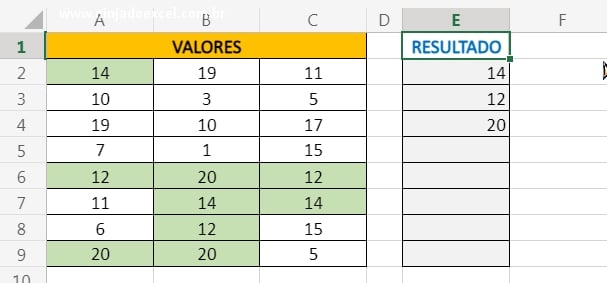
Então, vamos ignorar os números que se repetem em poucas quantidades e buscar somente os que se repetem em quantidade máxima.
Desde já, usaremos a função MODO.MULT, essa função vai buscar os números que mais se repetem na tabela, com ela vamos selecionar todo o intervalo da tabela, veja:
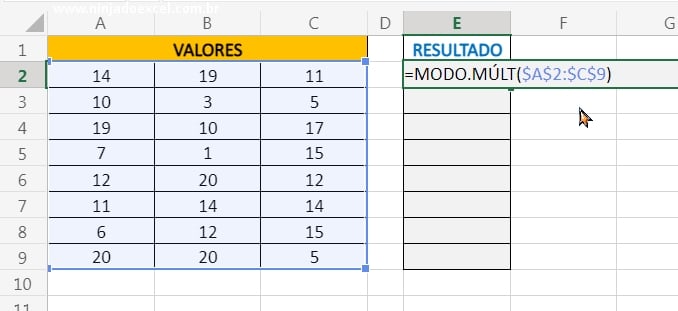
Portanto, agora pressione a telca F9, veja que ela conseguiu buscar os números. Mas, aqui temos um problema, pois devemos agora colocar esses números linha por linha, na nossa coluna de resultado.
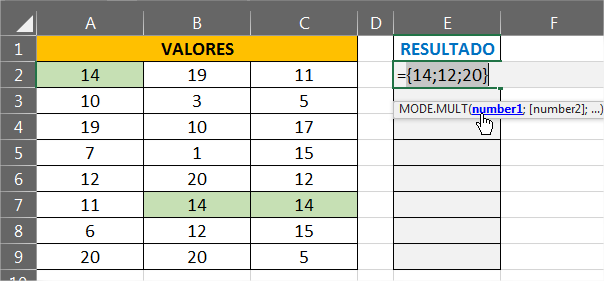
Nesse sentido, volte para função em pressionando as tecla “Ctrl+Z”. No início dela, iremos inserir a função ÍNDICE.
Logo no primeiro argumento dela, ficará a função MODO.MULT, porém, já no segundo argumento, vamos usar a função LIN, pois com ela vamos buscar o número linha do Excel.
Sequencialmente, começando da primeira linha em diante, veja:
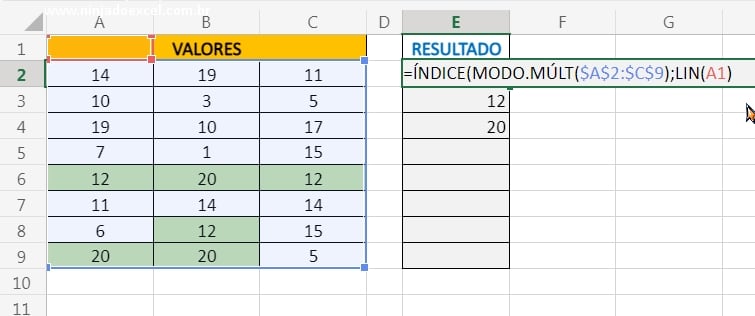
Agora, feche a função e no inicio dela, usaremos a função SEERRO, para remover os erros linhas abaixo, veja:
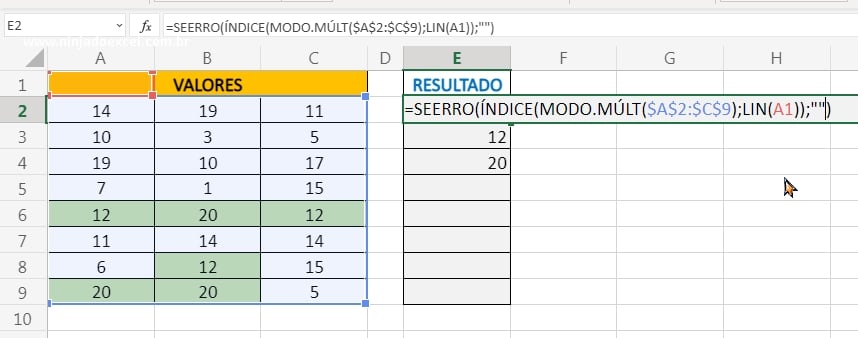
Confirmando a função teremos o resultado:
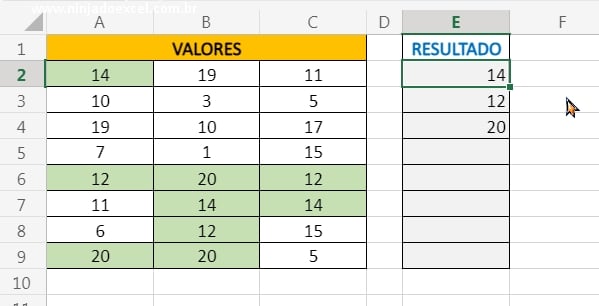
Como Buscar Valores que mais se Repetem no Excel: Aplicação da Formatação Condicional
Bem, você já deve ter notado que os valores da tabela já estão destacados em verde. Isto é, porque a função na formatação condicional, já está sendo usada. Então vamos usar essa função:
Usaremos a função CONT.SE na formatação condicional, dessa forma: =CONT.SE($E$2:$E$9;A2).
Note que começamos contando do intervalo de resultado e note também que a célula “A2” está destravada e direcionada para nossa tabela.
Sendo assim a célula “A2” vai se deslocar automaticamente para cima de cada célula da nossa tabela e verificar se existi algum número igual a da coluna de resultado, se existir, então a função CONT.SE vai contar eles. Ou seja, a condição vai ser verdadeira e o resultado vai da certo.
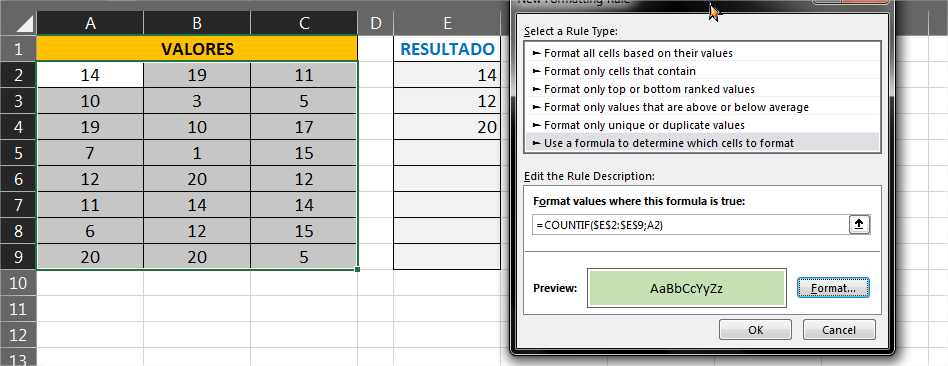
Agora clique em Ok e aplique a formatação. E teremos o resultado abaixo:
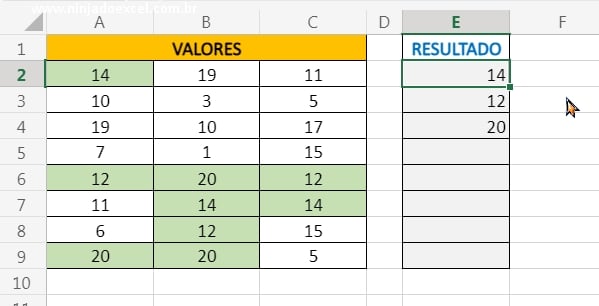
Curso de Excel Completo: Do Básico ao Avançado.
Quer aprender Excel do Básico ao Avançado passando por Dashboards? Clique na imagem abaixo e saiba mais sobre este Curso de Excel Completo.
Por fim, deixe seu comentário sobre o que achou, se usar este recurso e você também pode enviar a sua sugestão para os próximos posts.
Até breve!











![capa-Resumo-semanal-[mes] Resumo Semanal – 1 de 5 de Junho de 2021](https://ninjadoexcel.com.br/wp-content/uploads/2021/06/capa-Resumo-semanal-mes-304x170.jpg)



